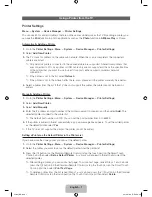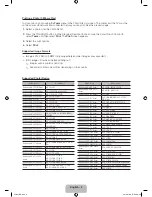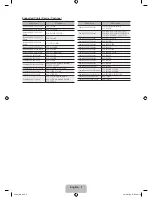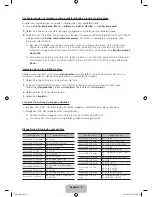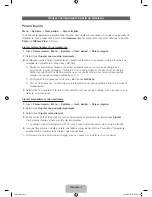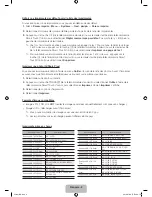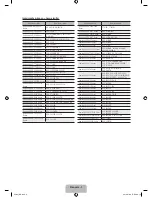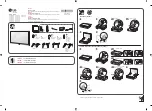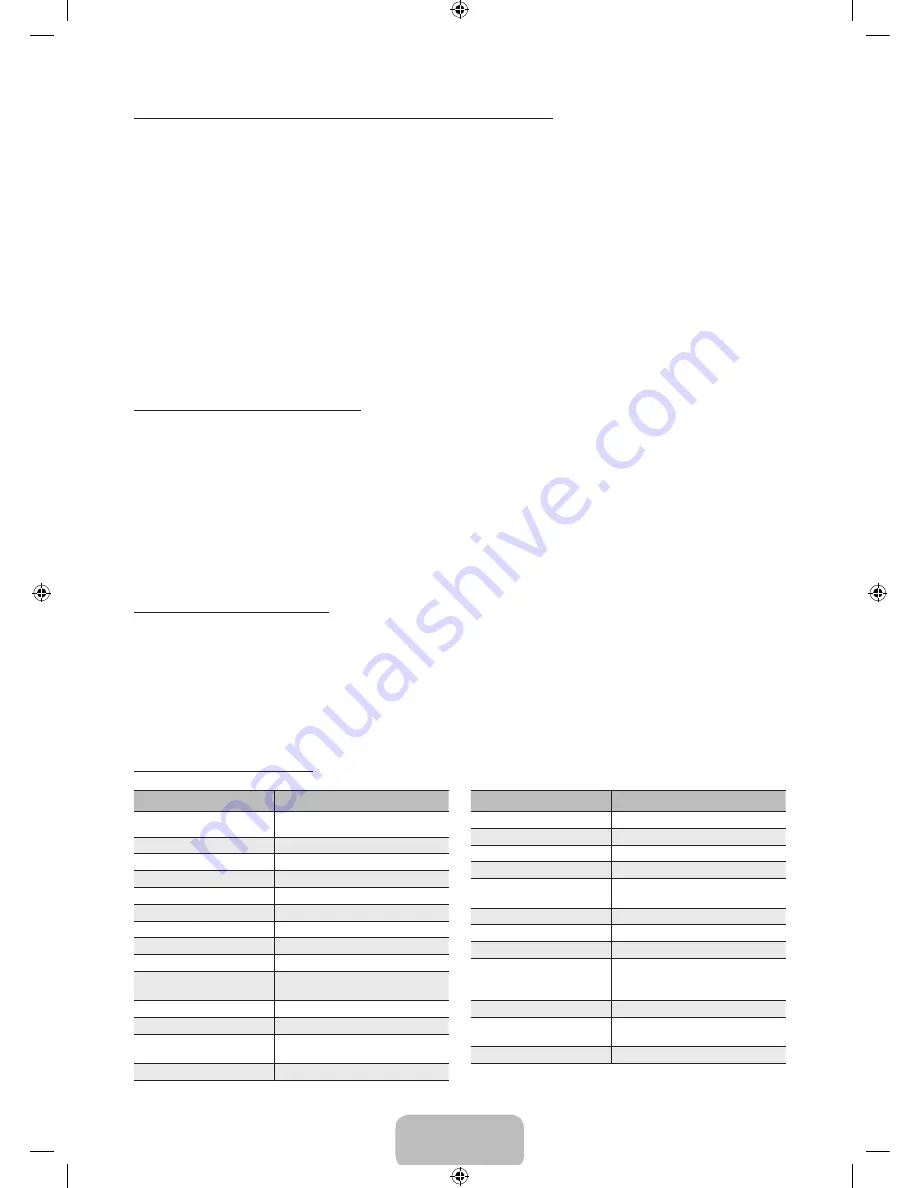
Français - 2
Définir une imprimante par défaut parmi la liste des imprimantes
Si vous avez plus d'une imprimante, vous pouvez en définir une par défaut.
1.
Allez à
Param. imprim.
. (
Menu
→
Système
→
Gest. périph.
→
Param. imprim.
)
2.
Sélectionnez l'imprimante qui sera définie par défaut à partir de la liste des imprimantes.
3.
Appuyez sur la touche
E
(de la télécommande standard) ou sur le clavier tactile (de la télécommande
Smart Touch Control) puis sélectionnez
Régler comme impr. par défaut
. Le symbole
c
s'affiche à la
gauche de l'imprimante sélectionnée.
✎
Une fois l'imprimante ajoutée, pouvez imprimer une page de test. Pour ce faire, répétez les étapes
1 et 2 cidessus, appuyez sur la touche
E
(de la télécommande standard) ou sur le clavier tactile
(de la télécommande Smart Touch Control) puis sélectionnez
Imprimer une page de test
.
✎
Pour supprimer une imprimante de la liste, répétez les étapes 1 et 2 cidessus, appuyez sur la
touche
E
(de la télécommande standard) ou sur le clavier tactile (de la télécommande Smart
Touch Control) puis sélectionnez
Supprimer
.
Imprimer une photo (AllShare Play)
Vous pouvez imprimer une photo à l'aide du menu
Outils
à l'écran de la liste des photos. Avant d'imprimer,
assurez-vous que l'imprimante et le téléviseur se trouvent sur le même sous-réseau.
1.
Sélectionnez une photo sur la liste.
2.
Appuyez sur la touche
TOOLS
T
(de la télécommande standard) ou sélectionnez
Outils
à l'aide de la
télécommande Smart Touch Control, puis sélectionnez
Imprimer
. L’écran
Imprimer
s’affiche.
3.
Sélectionner les options d'impression.
4.
Sélectionnez
Imprimer
.
Formats d'image compatibles
−
Image: JPG, PNG, GIF, BMP (seules les images encodées séquentiellement sont prises en charges.)
−
(Images URL : télécharger avant d'imprimer.)
✎
Vous pouvez imprimer des images avec une résolution de 600 ppp.
✎
Les imprimantes prises en charge peuvent différer selon le pays.
Imprimante prise en charge
Série du modèle
Nom de modèle
Samsung ML-1630W Series
ML-1630W
Samsung ML-1865W Series
ML-1865W/WK, ML-1866W
Samsung ML-2160 Series
ML-2160W, ML-2165W
Samsung ML-2250 Series
ML-2251N, 2252W
Samsung ML-2251NP
ML-2251NP
Samsung ML-2525W Series
ML-2525W/WK
Samsung ML-2550 Series
ML-2551N, 2552W
Samsung ML-2570 Series
ML-2571N/NC, ML-2577N
Samsung ML-2580 Series
ML-2580N/NK, 2581N
Samsung ML-2850 Series
ML-2851ND/NDL, 2852NDK/NDKG,
2853ND
Samsung ML-2853 Series
ML-2853ND
Samsung ML-2855 Series
ML-2855ND/NDK/NDKG
Samsung ML-2950 Series
ML-2950ND, 2951ND, 2955ND/DW,
2956ND/DW
Samsung ML-3050 Series
ML-3051N/ND
Série du modèle
Nom de modèle
Samsung ML-331x Series
ML-3310ND/NDK, ML-3312ND
Samsung ML-3470 Series
ML-3471ND, ML-3472NDK/NDKG
Samsung ML-3475 Series
ML-3475N/ND
Samsung ML-3560 Series
ML-3561N/ND/NDR/NG/NR
Samsung ML-371x Series
ML-3710ND/DW/NDK, ML-3712ND/
DW
Samsung ML-4050 Series
ML-4050N/NG/ND, ML-4051N/ND
Samsung ML-4055 Series
ML-4055N
Samsung ML-4555 Series
ML-4555N, 4557N
Samsung ML-451x 501x
Series
ML-4510ND, 4512ND
ML-5010ND, 5012ND
ML-5015ND, 5017ND
Samsung ML-4550 Series
ML-4551N/ND/NDR/NG/NR
Samsung ML-551x 651x
Series
ML-5510N/NK/ND/NDK, 5512ND
ML-6510ND/NDK, 6512ND
Samsung ML-8x00 Series
ML-8400N, 8800N, 8900N
Printer_NA.indb 2
2012-07-06 �� 3:39:12